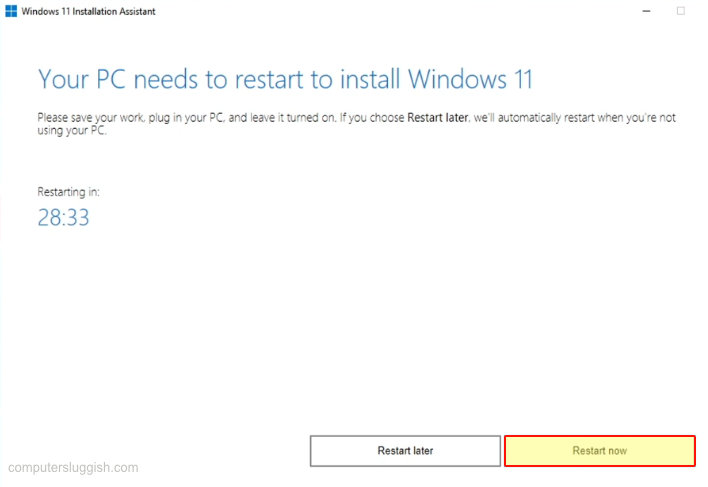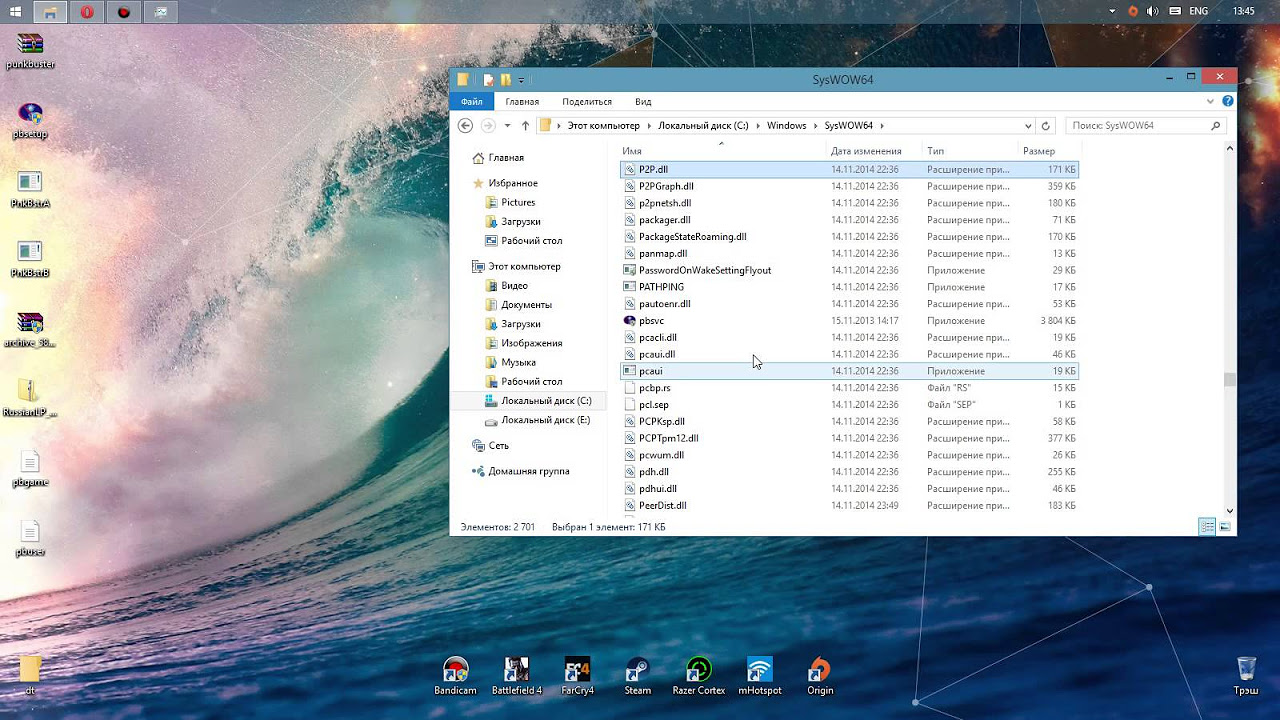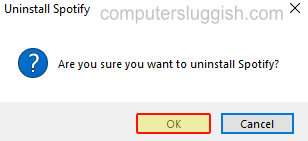
Как удалить Spotify с компьютера Windows 10
В этой статье о Windows 10 мы расскажем вам, как удалить Spotify с вашего компьютера или ноутбука.
Содержание
Spotify — это отличная программа для потокового воспроизведения музыки, однако она не всем по вкусу, поэтому удалить Spotify достаточно просто, и не волнуйтесь, если вы передумаете, вы всегда сможете установить Spotify снова. Ниже мы перечислили шаги по удалению Spotify.
Удаление Spotify из Windows 10: 1. Щелкните правой кнопкой мыши на значке меню Пуск и выберите » Apps and Features «
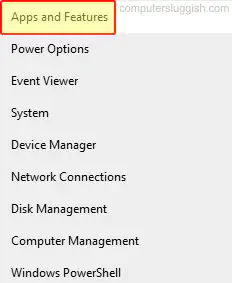
В строке поиска введите » Spotify » и выберите его
Теперь нажмите кнопку » Uninstall «, затем » Uninstall » снова
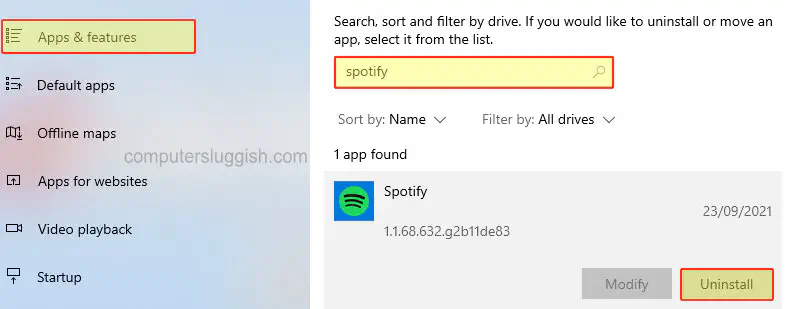
- Теперь у вас появится окно с текстом » Вы уверены, что хотите удалить Spotify ? Нажмите » OK «
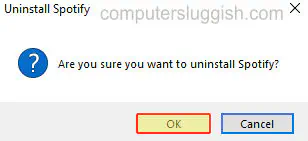
Вот и все, теперь вы удалили Spotify с вашего компьютера Windows 10. Как мы уже говорили, если вы решите, что хотите снова установить Spotify , посмотрите этот пост .
Если вам понравилась эта статья, то мы уверены, что вам понравятся и другие наши статьи о Windows 10 здесь.
YouTube видео: Как удалить Spotify с компьютера под управлением Windows 10
Вопросы и ответы по теме: “Как удалить Spotify с компьютера под управлением Windows 10”
Как удалить Spotify с компьютера Windows 10?
Введите Spotify в поле поиска и используйте его Найти функция быстрого поиска приложения Spotify на этом компьютере. Затем вы можете нажать на кнопку Удалить кнопку, чтобы удалить Spotify с вашего ПК с Windows 10.
Как полностью удалить Spotify?
**Для Android:**1. Найдите и откройте Google Play Store на своем устройстве. 2. Нажмите на 3 длинные линии в левом верхнем углу. 3. Выберите Мои приложения и игры. 4. Теперь нажмите на Установлено. 5. Затем найдите Spotify и щелкните по нему. 6. Затем нажмите « Удалить».
Как отвязать аккаунт Спотифай?
Войдите в аккаунт на странице spotify.com/account. В разделе Мой план нажмите СМЕНИТЬ ПЛАН. Найдите пункт Отменить подписку на Spotify и нажмите ОТМЕНИТЬ PREMIUM-ПОДПИСКУ.
Как свернуть Spotify в трей?
Все что нужно - распаковать её в удобное для вас место, и запустить. Затем, все что нужно сделать - это нажать правой кнопкой мыши на кнопку “Свернуть”, и программа отправится прямиком в системный трей. Чтобы развернуть приложение, достаточно просто кликнуть по нему в трее.
Что делать если не могу удалить программу с компа?
Удаление из панель управленияВ поле поиска на панели задач введите панель управления и выберите его из результатов. Выберите Программы > Программы и компоненты. Нажмите и удерживайте (или щелкните правой кнопкой мыши) программу, которую требуется удалить, а затем выберите Удалить или Удалить или изменить.
Как удалить устройство из Spotify?
Удалить устройство из списка, чтобы не подключаться к нему по ошибке. Для этого нажмите рядом с устройством на значок с тремя точками, а затем выберите Забыть устройство. Отвязать аккаунт Spotify от приложения производителя, например Amazon Alexa. Выйти сразу со всех устройств на странице аккаунта.